La capacidad de iniciar sesión en el sistema operativo Windows con una cuenta de Microsoft ha estado disponible desde el lanzamiento de Windows 8 y la función también está presente en Windows 10. Si bien la configuración de Windows hace todo lo posible para que los usuarios utilicen una cuenta de Microsoft para iniciar sesión, es posible instalar y usar Windows 10 con una cuenta de usuario local.
El otro día, un usuario nos preguntó si es posible usar una cuenta de Gmail como cuenta de Microsoft para iniciar sesión en Windows 10 en lugar de crear una nueva ID de correo electrónico de Outlook.com.
Usa Gmail, Yahoo! o AOL Mail para crear una cuenta de Microsoft
Es bastante común que las personas asuman que una cuenta de Microsoft no significa nada más que una dirección de correo electrónico válida de MSN.com, Outlook.com, Hotmail.com o Live.com. Si bien esto es cierto, si nunca usó un servicio de Microsoft antes de esto y tiene un Gmail válido, Yahoo! Mail, iCloud o cualquier otra dirección de correo electrónico, puede utilizar esa dirección de correo electrónico que no sea de Microsoft para crear su cuenta de Microsoft.

Uno puede usar un Gmail, Yahoo! Envíe por correo o cualquier otra dirección de correo electrónico para crear una cuenta de Microsoft sin registrarse en el servicio Outlook.com. Dicho esto, no podrás usar directamente tu Gmail o Yahoo! Envíelo como su cuenta de Microsoft, pero podrá crear una cuenta de Microsoft utilizando su Gmail o Yahoo! Correo.
Cuando use una dirección de correo electrónico que no sea de Microsoft para crear una cuenta de Microsoft, podrá usar esa identificación que no sea de Microsoft para iniciar sesión en los servicios y productos de Microsoft sin crear realmente una nueva identificación de correo electrónico. Por ejemplo, si usa su dirección de Gmail para crear una cuenta de Microsoft en Windows 10, podrá usar su dirección de Gmail para iniciar sesión en Windows 10.
Si estás confundido, déjame explicarte cómo funciona esto. Cuando creas una cuenta de Microsoft usando Gmail, Yahoo! Dirección de correo o AOL Mail, podrá utilizar su dirección de correo electrónico de Gmail, Yahoo, iCloud o AOL para iniciar sesión en su PC con Windows 10 (no se creará una nueva dirección de correo electrónico) ingresando su dirección de Gmail, Yahoo o AOL junto con contraseña que asignó al crear su cuenta de Microsoft.
En palabras sencillas, cuando crea una cuenta de Microsoft con una dirección de correo electrónico que no es de Microsoft, su ID de correo electrónico actual que no es de Microsoft funciona como una ID de cuenta de Microsoft, y puede usar la misma para iniciar sesión en Windows 10. Por ejemplo, si su Gmail La ID es [email protected], puede usar la misma ID de correo electrónico y la contraseña que creó al crear la cuenta de Microsoft para iniciar sesión en Windows 10 después de crear su cuenta de Microsoft.
Cuando creas una cuenta de Microsoft usando Gmail, Yahoo! o cualquier otra dirección de correo electrónico que no sea de Microsoft, obtiene todas las funciones disponibles para los usuarios de cuentas de Outlook.com o Microsoft. Es decir, obtienes aproximadamente 15 GB de espacio libre en OneDrive, puedes acceder a la versión web de Office y chatear con tus contactos a través de Skype.
Creando cuenta de Microsoft usando Gmail, Yahoo! u otra dirección de correo electrónico
NOTA: como todavía no tiene una cuenta de Microsoft, asumimos que ha iniciado sesión en Windows 10 con una cuenta local.
Paso 1: Abra el menú Inicio. Haga clic en el nombre de la cuenta de usuario (ubicado en la parte superior izquierda) y luego haga clic en Cambiar la configuración de la cuenta.
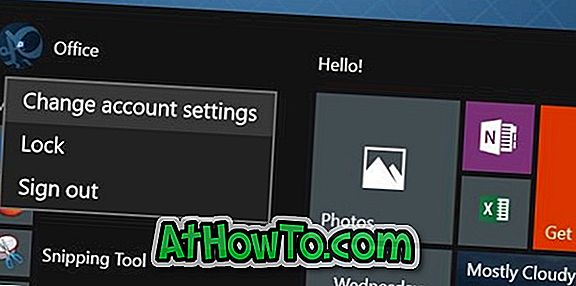
Paso 2: aquí, haga clic en el enlace etiquetado Iniciar sesión con una cuenta de Microsoft .
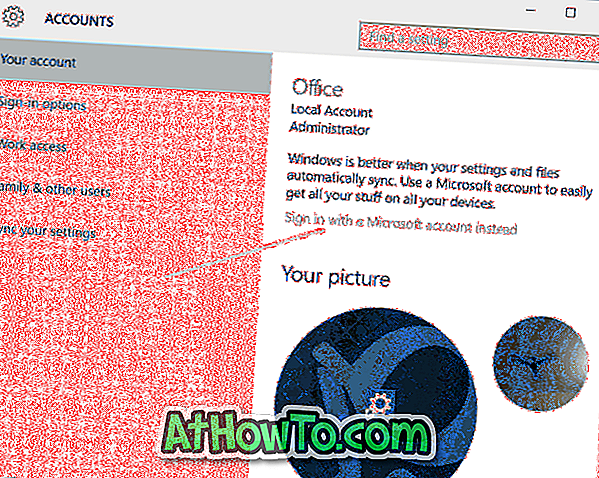
Paso 3: Estás aquí porque todavía no tienes una cuenta de Microsoft. Entonces, para crear uno, haga clic en Crear un enlace.
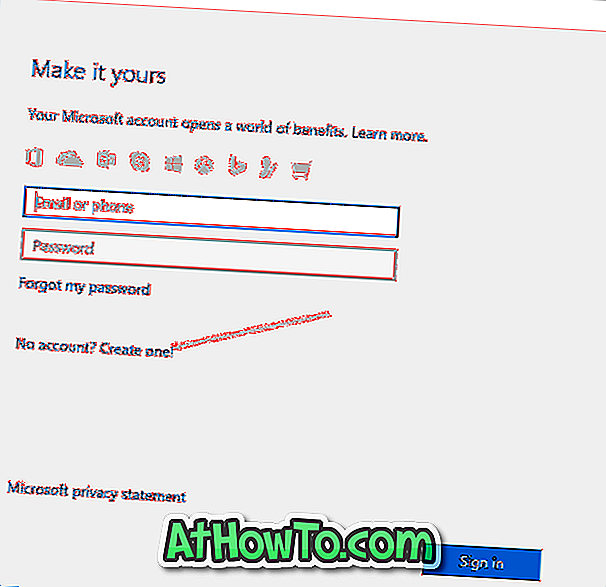
Paso 4: Verá el siguiente cuadro de diálogo donde debe ingresar su Gmail, Yahoo o cualquier otra dirección de correo electrónico, su nombre, mes de nacimiento, su país y otros detalles.
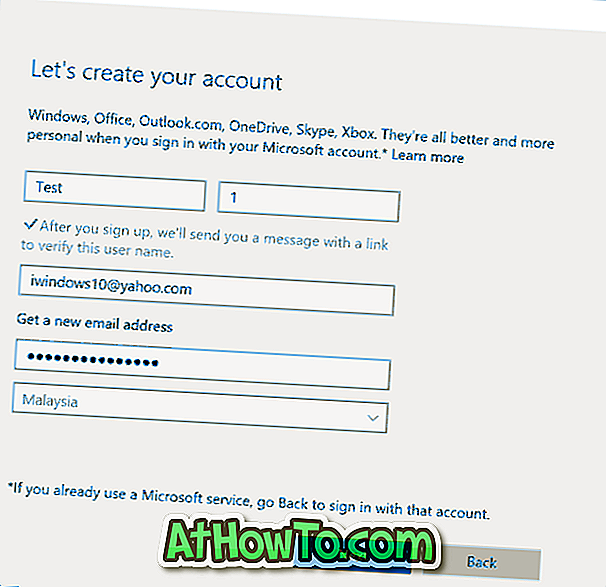
No haga clic en Obtener una nueva dirección de correo electrónico ya que al hacer clic en este enlace se abrirá un nuevo cuadro de diálogo para registrarse en una nueva cuenta de Microsoft creando una nueva dirección de correo electrónico de Outlook.com.
Por último, haga clic en el botón Siguiente.
Paso 5: A continuación, verá la siguiente pantalla. Como puede ver, de forma predeterminada, Microsoft usa la información de su cuenta para mejorar su experiencia en línea y envía ofertas promocionales. Si no está interesado en estos, desmarque antes de hacer clic en Siguiente.

Paso 6: Se le pedirá que ingrese su cuenta de usuario local. Ingrese la contraseña o deje el campo en blanco si aún no ha configurado una contraseña para su cuenta y luego haga clic en Siguiente.

Paso 7: en la pantalla Configurar un PIN, haga clic en Omitir este paso si desea usar su contraseña en lugar de crear un nuevo PIN para iniciar sesión en Windows 10. Y si desea iniciar sesión con PIN, haga clic en Establecer un PIN y luego siga las instrucciones fáciles en pantalla.
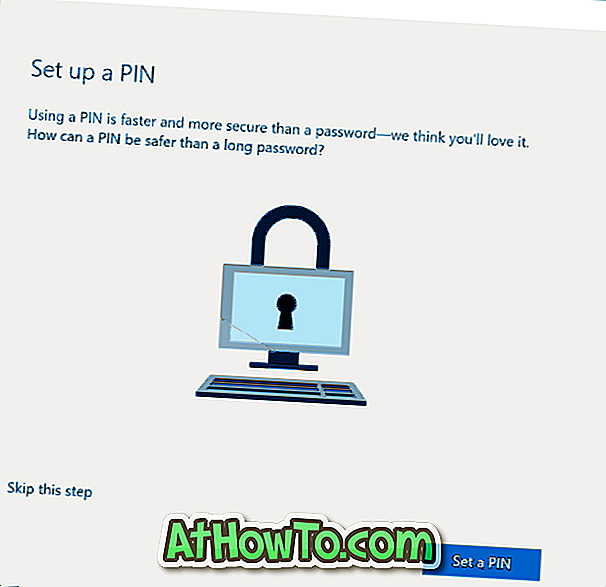
Una vez hecho esto, verá la siguiente pantalla. A partir de aquí, debe ingresar la contraseña de su cuenta de Microsoft para iniciar sesión en Windows 10.
¡Eso es! Acaba de crear una cuenta de Microsoft con su ID de correo electrónico que no es de Microsoft.
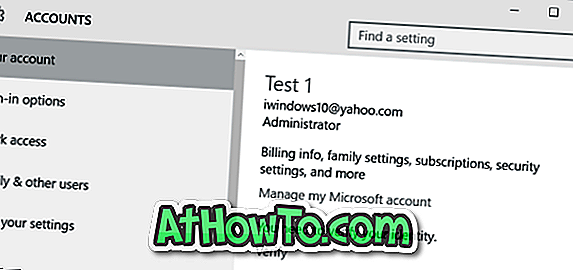
Ahora puede dirigirse a Outlook.com e iniciar sesión en su cuenta de Microsoft utilizando la ID de correo electrónico que no es de Microsoft que utilizó para crear una cuenta de Microsoft.
¡Espero que esto ayude!











![Crear un CD de Live XP [sin usar Bart PE]](https://athowto.com/img/xp-tweaks/138/create-live-xp-cd.jpg)


